IndraDrive - Oscilloscopefunktion
|
|
|
- Karolina Håkansson
- för 6 år sedan
- Visningar:
Transkript
1 IndraDrive - Oscilloscopefunktion
2 Innehållsförteckning 1 Inledning Service och support Handhavande av oscilloscopet i IndraWorks Engineering Justeringar för visning av signaldata Välj färg på signal Välj att inte visa signal Radera signal från mätning Ta bort en hel mätning från visningen Spara och öppna oscilloscopsinställningar Spara inställningar Öppna inställningar Spara mätningar Öppna och jämför sparade mätningar Visa mätning Jämför mätningar Öppna mätning med adoptering av mätkonfiguration Beräkningar i oscilloscopeverktyget Beräkna en hastighetskurva från en positionskurva Roterande axel, position i grader hastighet i RPM Linjär axel, position i mm hastighet i mm/min Beräkna en positionskurva från en hastighetskurva Roterande axel, position i grader hastighet i RPM Linjär axel, position i mm hastighet i mm/min Andra beräkningar Kontroll av moment-/kraftbehov med hjälp av oscilloscope Felsökning med hjälp av oscilloscope (20)
3 1 Inledning Detta är en kortfattad hjälp för användning av den integrerade oscilloscopefunktionen med hjälp av IndraWorks Engineering. Guiden är baserad på IndraWorks 09V10, IndraDrive med firmware MPB05 och kan avvika från andra versioner men grundprincip och arbetssätt är desamma. För fler manualer besök Förslag på förändringar och förbättringar av detta dokument tas emot via E-post 1.1 Service och support För att få service och support finns följande telefonnummer att använda. Måndag - fredag kl Bosch Rexroth Sverige Om det finns behov av support utanför ordinarie arbetstid ring: Joursupport alla dagar, året runt kl Kalix T24 Övrig tid +49 (0) Service-Hotline Tyskland +49 (0) Bra att ha tillhands när ni ringer supporten för att få snabbare assistans är: Komplett förstärkarbeteckning t.ex (relevant servoparameter inom parentes). Kraftdel HCS02.1E-W0012-A-03-NNNN (se S ) Kontrolldel CSH01.1C-PB-ENS-NNN-NNN-NN-S-NN-FW (se P ) Firmware FWA-INDRV*-MPH-05V12-D5-1-NNN-NN (se S ) Komplett motorbeteckning t.ex. MSK030B-0900-NN-M1-UG0-NNNN (se S ) (20)
4 2 Handhavande av oscilloscopet i IndraWorks Engineering 1. Starta oscilloscopet i IndraWorks Engineering under Diagnostics-menyn 2. Öppna dialogen för mätsignalval med knappen Signals i oscilloscopefönstrets nedre högra hörn 3. Välj in de önskade signalerna genom att leta upp dessa i fönstrets vänstra del och flytta över dem till den högra sidan. Klicka sedan på OK (20)
5 4. Tryck på Configure-knappen under Signal Trigger för att öppna dialogen för oscilloscopets triggvillkor 5. Välj Signal Trigger i valet för Trigger method 6. Ställ in PreTrigger-reglaget på ett lagom värde, 20% brukar vara ett bra utgångsvärde PreTrigger bestämmer hur stor del av mätdata som ligger före triggpunkten 7. Ställ in vilken parameter som ska starta mätningen genom att trycka på -knappen (20)
6 8. Välj önskad parameter och tryck OK 9. Ställ in vid vilket värde på parametern som mätningen skall startas, tröskelvärde Formatet/enheten på värdet beror av vald parameter. I ovanstående exempel är en statusbit vald varför värdet visas i binär form (med tillvalet triggermask). Om t.ex. S Hastighetsbörvärde hade valts som trigg-parameter hade formatet i stället varit mm/min eller varv/min och valet av triggermask hade saknats. 10. Välj Edge för triggervillkoret enl. följande Rising edge Mätningen startas om triggparameterns värde blir lika med eller större än tröskelvärdet från att först ha varit lägre än tröskelvärdet Falling edge Mätningen startas om triggparameterns värde blir mindre än tröskelvärdet från att först ha varit lika med eller större än tröskelvärdet Both edges Mätningen startas om något av ovanstående villkor uppfylls Equal to Mätningen startas om triggparameters värde antar exakt samma värde som tröskelvärdet 11. Tryck på OK-knappen när önskat triggvillkor ställts in (20)
7 12. Öppna inställningarna för mätningens tidsupplösning och längd genom att trycka på Configure-knappen under Configure measurement 13. Ställ in mätningens upplösning i ms (hur ofta mätdata skall sparas) Den högsta valbara upplösningen (kortaste tiden) som går att välja beror av vilken typ av servo som används (basic, dubbel eller advanced) 14. Ställ in antalet mätpunkter, dvs hur lång mätningen skall vara och tryck OK Memory depth anger antalet mätpunkter, Time period anger hur lång tid det är mellan varje mätpunkt och Recording time visar hur lång tid mätningen sträcker sig över vid gällande val av Memory depth och Time period (20)
8 15. Tryck på Start-knappen under Active measurement för att aktivera mätningen Mätningen kommer att startas då triggervillkoret är uppfyllt 3 Justeringar för visning av signaldata 3.1 Välj färg på signal 1. Högerklicka i signallistan på den signal som skall ändras och välj Change Signal Color i menyn som visas 2. Välj färg i färgvalsdialogen som visas och klicka på OK (20)
9 3.2 Välj att inte visa signal För att välja bort signaler från visningen klicka bort bocken i rutan framför respektive signal. 3.3 Radera signal från mätning Högerklicka i signallistan på den signal som skall raderas och välj Delete Signal i menyn som visas Obs! Det krävs ingen bekräftelse för raderingen, signalen raderas direkt utan frågor 3.4 Ta bort en hel mätning från visningen Högerklicka i signallistan på en signal ur den mätning som skall tas bort och välj Delete Measurement/Computation i menyn som visas Obs! Det krävs ingen bekräftelse för raderingen, mätningen raderas direkt utan frågor (20)
10 4 Spara och öppna oscilloscopsinställningar Oscilloscopsinställningar kan sparas och öppnas så att standardinställningar för olika mätsyften kan skapas. 4.1 Spara inställningar 1. Öppna menyn Oscilloscope och välj Save Measurement Settings 2. Välj sökväg och filnamn för inställningsfilen i sparadialogen som visas 4.2 Öppna inställningar 1. Öppna menyn Oscilloscope och välj Load Measurement Settings 2. Välj sökväg och den inställningsfil som ska användas från öppnadialogen (20)
11 5 Spara mätningar 1. Öppna menyn Oscilloscope och välj Save Measurements 2. Välj sökväg och filnamn att spara mätningen under i sparadialogen som visas Tips! Ge ett långt beskrivande filnamn som innehåller axelnummer, datum, maskin och mätparametrar, alternativt reglerparameterinställning om det är en mätning relaterad till reglerloopstrimmning. Ex 1: #11_090504_Maskinnr_P434_S51_S84_S390.zip (Vanlig mätning) Ex 2: #11_090429_Maskinbet_S100=0k2_S101=20_S104=1_P40=0.zip (Reglerloops mätning) 6 Öppna och jämför sparade mätningar En tidigare sparad mätning kan öppnas på tre sätt, visning som ersätter aktuell mätdata, visning som öppnas ovanpå befintlig mätdata samt visning med adoptering av mätkonfiguration 6.1 Visa mätning 1. Välj Load Signal Data från Oscilloscope-menyn 2. Välj den mätning som ska visas i öppnadialogen som visas (20)
12 6.2 Jämför mätningar 1. Då en mätning redan visas i oscilloscopet välj Add Signal Data från Oscilloscope-menyn 2. Välj den mätning som skall jämföras i öppnadialogen som visas 3. Den nya mätningens signaler presenteras i signallistan under de mätningar som sedan tidigare är aktiva i visningen. 6.3 Öppna mätning med adoptering av mätkonfiguration 1. Välj Load Measurements från Oscilloscope-menyn 2. Välj den mätning som ska visas i öppnadialogen 3. När mätningen öppnats har signalval, trigger- och tidsinställning adopterats från den öppnade mätningen så att en ny mätning med samma villkor kan startas (20)
13 7 Beräkningar i oscilloscopeverktyget Då fliken Analysis är vald i oscilloscopeverktyget kan beräkningar/manipuleringar av mätdata göras. 7.1 Beräkna en hastighetskurva från en positionskurva Roterande axel, position i grader hastighet i RPM 1. Klicka på knappen Define computation i oscilloscopets högra del 2. Välj Computation Formula i den övre comboboxen 3. För att konvertera från grader till varv måste positionsvärdet divideras med 360. Skriv därför in 360 som värde för c2. 4. Hastighet är definitionsmässigt positionsförändring över tid, dvs positionens tidsderivata. För att få tidsbasen minuter välj funktion 1 till d/dt [1/min] (20)
14 5. Välj den positionssignal som ni vill veta hastigheten för och klicka på OK 6. Resultatet av beräkningen läggs till i signallistan och visas i diagramfältet (20)
15 7.1.2 Linjär axel, position i mm hastighet i mm/min 1. Klicka på knappen Define computation i oscilloscopets högra del 2. Välj Computation Formula i den översta comboboxen 3. Hastighet är definitionsmässigt positionsförändring över tid, dvs positionens tidsderivata. För att få tidsbasen minuter välj funktion 1 till d/dt [1/min] 4. Välj den positionssignal som ni vill veta hastigheten för och klicka på OK (20)
16 5. Resultatet av beräkningen läggs till i signallistan och visas i diagramfältet 7.2 Beräkna en positionskurva från en hastighetskurva Roterande axel, position i grader hastighet i RPM 1. Klicka på knappen Define computation i oscilloscopets högra del 2. Välj Computation Formula i den översta comboboxen (20)
17 3. För att konvertera från varv till grader måste positionsvärdet multipliceras med 360. Skriv därför in 360 som värde för c1. 4. Hastigheten är angiven som varv per minut, välj därför funktion 1 till Integr f(t) dt [min] som använder minut som tidsbas. Position kan bestämmas genom att multiplicera hastigheten med den tid som hastigheten har hållits. Om hastigheten ändrar sig över tiden måste man dela in hastighetskurvan i intervall med konstant hastighet, beräkna sträckan för varje sådant intervall och sedan summera alla sådana delsträckor. Matematiskt gör man detta enklast genom integration. 5. Välj den hastighetssignal som ni vill beräkna positionen från och klicka på OK 6. Resultatet av beräkningen läggs till i signallistan och visas i diagramfältet (20)
18 7.2.2 Linjär axel, position i mm hastighet i mm/min 1. Klicka på knappen Define computation i oscilloscopets högra del 2. Välj Computation Formula i den översta comboboxen 3. Hastigheten är angiven som mm per minut, välj därför funktion 1 till Integr f(t) dt [min] som använder minut som tidsbas. Position kan bestämmas genom att multiplicera hastigheten med den tid som hastigheten har hållits. Om hastigheten ändrar sig över tiden måste man dela in hastighetskurvan i intervall med konstant hastighet, beräkna sträckan för varje sådant intervall och sedan summera alla sådana delsträckor. Matematiskt gör man detta enklast genom integration. 4. Välj den hastighetssignal som ni vill beräkna positionen från och klicka på OK (20)
19 5. Resultatet av beräkningen läggs till i signallistan och visas i diagramfältet 7.3 Andra beräkningar Exempel på andra beräkningar som kan göras i oscilloscopeverktyget är Addition, subtraktion, multiplikation och division av två signaler Flytande medelvärde på en signal FFT-analys för att hitta frekvensspektra där det finns risk för självsvängning i reglersystemet Frekvensrespons som ger en logaritmiskt skalad kurva av t.ex. hastighetsärvärdet om insignalen (hastighetsbörvärdet) är en brussignal. Resultatet blir något som kan liknas vid ett Bode-diagram. 8 Kontroll av moment-/kraftbehov med hjälp av oscilloscope 1. Sätt upp en ny mätning enligt avsnitt 2 2. I signalvalsdialogen (se steg 3 i avsnitt 2) välj - S , Torque/Force feedback value - P , Actual value peak torque limit - S , Active position feedback value - S , Diagnostic message number 3. Gör flera mätningar när maskinen gör sin cykel och kontrollera att S är lika med eller mindre än 100% under den största delen av cykeln samt kontrollera om S ofta visar E (20)
20 9 Felsökning med hjälp av oscilloscope 1. Sätt upp en ny mätning enligt avsnitt 2 2. I signalvalsdialogen (se steg 3 i avsnitt 2) välj - S , Diagnostic message number - Välj till övriga signaler som kan vara intressanta för det aktuella felet (moment, eftersläp, motortemperatur, positionsbör och ärvärden) 3. Sätt upp signaltrigger enligt avsnitt 2 punkt 4-11 och välj S som triggersignal och sätt pretrigger på ca 80% 4. Skriv in den felkod som är intressant för felet (E8260, F2074 etc) samt triggermasken till samma felkod enligt exempel i bilden nedan 5. Välj trigger edge till == Equal to så att mätningen endast startas exakt den önskade felkoden, varningen blir aktiv 6. Tryck OK och starta mätningen enligt avsnitt 2 punkt 12 och frammåt (20)
IndraDrive - parameterhantering
 IndraDrive - parameterhantering Spara och ladda parametrar med IndraWorks D Version 1 Innehållsförteckning 1 Inledning... 3 1.1 Service och support... 3 2 IndraWorks... 4 2.1 Skanna upp IndraDrive och
IndraDrive - parameterhantering Spara och ladda parametrar med IndraWorks D Version 1 Innehållsförteckning 1 Inledning... 3 1.1 Service och support... 3 2 IndraWorks... 4 2.1 Skanna upp IndraDrive och
IndraDrive - ProfiNet
 Kommunikation och styrning av IndraDrive via ProfiNet IndraWorks 14, IndraDrive C/Cs/Mi Revision 2 Snabbguide 2015-09-16 Svenska 2 Innehållsförteckning 1 Inledning... 3 1.1 Rekommenderad dokumentation...
Kommunikation och styrning av IndraDrive via ProfiNet IndraWorks 14, IndraDrive C/Cs/Mi Revision 2 Snabbguide 2015-09-16 Svenska 2 Innehållsförteckning 1 Inledning... 3 1.1 Rekommenderad dokumentation...
WinStudio - Uppstart. Drifttagning av operato rspanel med IndraWorks och WinStudio. IndraWorks 14. Version
 WinStudio - Uppstart Drifttagning av operato rspanel med IndraWorks och WinStudio IndraWorks 14 Version 1 2016-07-14 WinStudio - Uppstart 3 Innehållsförteckning 1 Inledning 4 1.1 Rekommenderad dokumentation.........................
WinStudio - Uppstart Drifttagning av operato rspanel med IndraWorks och WinStudio IndraWorks 14 Version 1 2016-07-14 WinStudio - Uppstart 3 Innehållsförteckning 1 Inledning 4 1.1 Rekommenderad dokumentation.........................
Snabbguide - IndraDrive L3/L4 säkerhetsoption. Version
 IndraDrive L3/L4 säkerhetsoption Version 1 2017-09-22 Innehållsförteckning Snabbguide - IndraDrive L3/L4 säkerhetsoption 3 1 Inledning 4 1.1 Rekommenderad dokumentation......................... 4 1.2
IndraDrive L3/L4 säkerhetsoption Version 1 2017-09-22 Innehållsförteckning Snabbguide - IndraDrive L3/L4 säkerhetsoption 3 1 Inledning 4 1.1 Rekommenderad dokumentation......................... 4 1.2
Snabbguide. Lägg till PLC i IndraWorks-projekt IndraLogic som Profibusmaster
 Snabbguide Lägg till PLC i IndraWorks-projekt IndraLogic som Profibusmaster Inledning Snabbguiden är en mycket kortfattad hjälp för att lägga till ett PLC i ett IndraWorksprojekt och upprätta en Profibus-kommunikation
Snabbguide Lägg till PLC i IndraWorks-projekt IndraLogic som Profibusmaster Inledning Snabbguiden är en mycket kortfattad hjälp för att lägga till ett PLC i ett IndraWorksprojekt och upprätta en Profibus-kommunikation
IndraDrive Grund Grundläggande inställningar för mekaniska data. Version 4
 IndraDrive Grund Grundläggande inställningar för mekaniska data Version 4 Innehållsförteckning 1 Inledning... 3 1.1 Service och support... 3 2 IndraWorks... 4 2.1 Skapa projekt... 4 2.2 Skanna upp IndraDrive
IndraDrive Grund Grundläggande inställningar för mekaniska data Version 4 Innehållsförteckning 1 Inledning... 3 1.1 Service och support... 3 2 IndraWorks... 4 2.1 Skapa projekt... 4 2.2 Skanna upp IndraDrive
IndraDrive - integrerad säkerhetsfunktionalitet
 IndraDrive - integrerad säkerhetsfunktionalitet Innehållsförteckning 1 Inledning... 3 1.1 Service och support... 3 2 Beskrivning av IndraDrive säkerhetsfunktionalitet... 4 2.1 Option L1, Starting Lockout...
IndraDrive - integrerad säkerhetsfunktionalitet Innehållsförteckning 1 Inledning... 3 1.1 Service och support... 3 2 Beskrivning av IndraDrive säkerhetsfunktionalitet... 4 2.1 Option L1, Starting Lockout...
IndraDrive Open-loop. Styrning av asynkronmotor över Profibus. Version 1
 IndraDrive Open-loop Styrning av asynkronmotor över Profibus Version 1 1. Inställningar för master kommunikation Öppna inställningarna för master kommunikationen genom att expandera mappen Master communication
IndraDrive Open-loop Styrning av asynkronmotor över Profibus Version 1 1. Inställningar för master kommunikation Öppna inställningarna för master kommunikationen genom att expandera mappen Master communication
PROGES PLUS THERMOSCAN RF. Instruktionsmanual V. 061115
 ThermoScan RF användarinstruktioner 1 PROGES PLUS THERMOSCAN RF Instruktionsmanual V. 061115 Viktigt! Den här manualen innehåller ett antal lösenord som endast är avsedda för administratörerna. Glöm inte
ThermoScan RF användarinstruktioner 1 PROGES PLUS THERMOSCAN RF Instruktionsmanual V. 061115 Viktigt! Den här manualen innehåller ett antal lösenord som endast är avsedda för administratörerna. Glöm inte
UPPDATERING MJUKVARA FÖR PALTRONIC SYSTEMS
 Tekniska anvisningar UPPDATERING MJUKVARA FÖR PALTRONIC SYSTEMS Version 1.0 / GwB / 06-2009 Följande information beskriver hur man utför en fält uppdatering på PALTRONIC system. Krav: PALDIAG.NET Version
Tekniska anvisningar UPPDATERING MJUKVARA FÖR PALTRONIC SYSTEMS Version 1.0 / GwB / 06-2009 Följande information beskriver hur man utför en fält uppdatering på PALTRONIC system. Krav: PALDIAG.NET Version
Guide för PDF/A Författare Avd Telefon Datum Version Sid Göran Lindqvist 0921-573 00 2006-08-16 1.1 1 (9)
 Göran Lindqvist 0921-573 00 2006-08-16 1.1 1 (9) Inledning Detta dokument är framtaget för att ge generell hjälp med att skapa ett PDF/A-dokument av ett Microsoft Word-dokument. Även hur man ställer in
Göran Lindqvist 0921-573 00 2006-08-16 1.1 1 (9) Inledning Detta dokument är framtaget för att ge generell hjälp med att skapa ett PDF/A-dokument av ett Microsoft Word-dokument. Även hur man ställer in
BILDBOK. Programmet stöder talsyntes SAPI 4 och SAPI 5. Programmet kan spela upp ljudfiler (*.wav) och (*.mp3)
 BILDBOK Programmet stöder talsyntes SAPI 4 och SAPI 5. Programmet kan spela upp ljudfiler (*.wav) och (*.mp3) Sida 2 av 20 Innehållsförteckning Innehållsförteckning... 3 Rekommenderad utrustning... 4 Installation...
BILDBOK Programmet stöder talsyntes SAPI 4 och SAPI 5. Programmet kan spela upp ljudfiler (*.wav) och (*.mp3) Sida 2 av 20 Innehållsförteckning Innehållsförteckning... 3 Rekommenderad utrustning... 4 Installation...
Komma igång med Qlikview
 Denna instruktion är till dig som är ny i Qlikview och snabbt vill komma igång med grundläggande funktioner. Innehåll 1 Introduktion... 2 1.1 Behörighet... 2 1.2 Webbläsare... 2 2 Installation av Qlikview
Denna instruktion är till dig som är ny i Qlikview och snabbt vill komma igång med grundläggande funktioner. Innehåll 1 Introduktion... 2 1.1 Behörighet... 2 1.2 Webbläsare... 2 2 Installation av Qlikview
Vane-Log. Loggningsprogram för Geotechs El-vinginstrument. Ingenjörsfirman Geotech AB Datavägen 53 436 32 ASKIM (Göteborg)
 Vane-Log Loggningsprogram för Geotechs El-vinginstrument Ingenjörsfirman Geotech AB Datavägen 53 436 32 ASKIM (Göteborg) Tel: 031-28 99 20 Fax: 031-68 16 39 E-post: support@geotech.se Hemsida: http://www.geotech.se
Vane-Log Loggningsprogram för Geotechs El-vinginstrument Ingenjörsfirman Geotech AB Datavägen 53 436 32 ASKIM (Göteborg) Tel: 031-28 99 20 Fax: 031-68 16 39 E-post: support@geotech.se Hemsida: http://www.geotech.se
domovea Export av energimätning via mail V.1/ Hager Elektro AB
 domovea Export av energimätning via mail V.1/2016 - Hager Elektro AB 1. Börja med att lägga till en energimätare under Devices 2. Skriv in namn och beskrivning samt lägg in gruppadresserna ifrån ETS Spara
domovea Export av energimätning via mail V.1/2016 - Hager Elektro AB 1. Börja med att lägga till en energimätare under Devices 2. Skriv in namn och beskrivning samt lägg in gruppadresserna ifrån ETS Spara
Integration med Vitec Express
 i Softphone Integration med Vitec Express Med s molnväxellösning FrontOffice och Vitecs molnbaserade affärssystem Vitec Express kan mäklare jobba i Vitec och kommunicera med kunder på ett mycket enkelt
i Softphone Integration med Vitec Express Med s molnväxellösning FrontOffice och Vitecs molnbaserade affärssystem Vitec Express kan mäklare jobba i Vitec och kommunicera med kunder på ett mycket enkelt
1 Photo Story Steg 1 - Hämta och fixa dina bilder
 1 Photo Story Microsoft Photo Story är ett program för att skapa bildberättelser. Det är gratis att ladda hem från Microsofts webbplats för Photo Story. Programmet fungerar bara om du har Windows XP. Se
1 Photo Story Microsoft Photo Story är ett program för att skapa bildberättelser. Det är gratis att ladda hem från Microsofts webbplats för Photo Story. Programmet fungerar bara om du har Windows XP. Se
Välja aktivitet ( hänvisning)
 i appen Välja aktivitet (hänvisning) Genom att ställa in en aktivitet för ditt nummer kan du stänga din telefon för samtal under exempelvis ett möte. Den som ringer till dig får som standard höra att du
i appen Välja aktivitet (hänvisning) Genom att ställa in en aktivitet för ditt nummer kan du stänga din telefon för samtal under exempelvis ett möte. Den som ringer till dig får som standard höra att du
Ställa in aktivitet ( hänvisning)
 Ställa in aktivitet (hänvisning) Genom att ställa in en Aktivitet för ditt nummer kan du vidarekoppla dina samtal under till exempel ett möte så att du slipper bli störd. Den som ringer till dig får som
Ställa in aktivitet (hänvisning) Genom att ställa in en Aktivitet för ditt nummer kan du vidarekoppla dina samtal under till exempel ett möte så att du slipper bli störd. Den som ringer till dig får som
Schemalagd överföring till marknadsplats
 HANDLEDNING FRÅN VITEC VITEC Schemalagd överföring till marknadsplats VITEC Affärsområde Mäklare www.vitec.se/maklare info.maklare@vitec.se GÖTEBORG: REDEGATAN 1 B, 426 77 V. FRÖLUNDA VÄXEL: 031-360 61
HANDLEDNING FRÅN VITEC VITEC Schemalagd överföring till marknadsplats VITEC Affärsområde Mäklare www.vitec.se/maklare info.maklare@vitec.se GÖTEBORG: REDEGATAN 1 B, 426 77 V. FRÖLUNDA VÄXEL: 031-360 61
Version Aug Byggnet Viewer
 Version Aug 2018 Byggnet Viewer Kort om Byggnet Access Byggnet Access är ett modernt webbaserat system för lagring av olika dokument och ritningsrelaterad information som behöver delas mellan olika aktörer
Version Aug 2018 Byggnet Viewer Kort om Byggnet Access Byggnet Access är ett modernt webbaserat system för lagring av olika dokument och ritningsrelaterad information som behöver delas mellan olika aktörer
Manual - 3D-skrivare ZYYX
 Medicinska biblioteket Manual 3D-skrivare 2018-05-17 Sid 1 (7) Manual - 3D-skrivare ZYYX Kom igång med 3D-utskrifter Innehåll 1. Ladda ner 3D-modell från thingiverse.com... 2 2. Analysera/laga en 3D-modell
Medicinska biblioteket Manual 3D-skrivare 2018-05-17 Sid 1 (7) Manual - 3D-skrivare ZYYX Kom igång med 3D-utskrifter Innehåll 1. Ladda ner 3D-modell från thingiverse.com... 2 2. Analysera/laga en 3D-modell
Telia Connect för Windows
 Telia Connect för Windows Version 3.0 Användarguide Updaterad: 3 juli 2007 Innehåll Ansluta till Internet...3 Information som presenteras av Telia Connect...4 Konfiguration av Telia Connect...7 Fliken
Telia Connect för Windows Version 3.0 Användarguide Updaterad: 3 juli 2007 Innehåll Ansluta till Internet...3 Information som presenteras av Telia Connect...4 Konfiguration av Telia Connect...7 Fliken
BILAGA 1 ADVES MANUAL 1 (7)
 BILAGA 1 ADVES MANUAL 1 (7) Handläggare Kristofer Söderhielm Datum 2012-06-01 Versionsnr 1.1 Tel +46 739 795 776 Mobil +46 739 795 776 Fax +46 10 505 01 01 kristofer.soderhielm@afconsult.com ÅF-Industry
BILAGA 1 ADVES MANUAL 1 (7) Handläggare Kristofer Söderhielm Datum 2012-06-01 Versionsnr 1.1 Tel +46 739 795 776 Mobil +46 739 795 776 Fax +46 10 505 01 01 kristofer.soderhielm@afconsult.com ÅF-Industry
Swema 05. Bruksanvisning vers 1.01 MB20130530
 Swema 05 Bruksanvisning vers 1.01 MB20130530 SWEMA AB Pepparv. 27 SE-123 56 FARSTA Tel: +46 8 94 00 90 Fax: +46 8 93 44 93 E-mail: swema@swema.se Hemsida: www.swema.se Innehållsförteckning: 1. Introduktion...
Swema 05 Bruksanvisning vers 1.01 MB20130530 SWEMA AB Pepparv. 27 SE-123 56 FARSTA Tel: +46 8 94 00 90 Fax: +46 8 93 44 93 E-mail: swema@swema.se Hemsida: www.swema.se Innehållsförteckning: 1. Introduktion...
Välja aktivitet. 3FrontOffice. Meddela att du är på exempelvis möte. Välja aktivitet. Välja aktivitet
 Meddela att du är på exempelvis möte När du öppnar appen 3FrontOffice visas sidan Kontakter. 1 Klicka på fliksymbolen längst ner till höger för att visa sidan Aktivitet. 1 2 3 2 Högst upp på sidan visas
Meddela att du är på exempelvis möte När du öppnar appen 3FrontOffice visas sidan Kontakter. 1 Klicka på fliksymbolen längst ner till höger för att visa sidan Aktivitet. 1 2 3 2 Högst upp på sidan visas
USB styrt DMX gränssnitt
 USB styrt DMX gränssnitt Inledning...2 DMX bibliotek...3 Programmering av kanalerna...7 Skapa en show...11 Inledning DMX LightPlayer är mycket enkel att använda. Inför en existerande fixtur eller skapa
USB styrt DMX gränssnitt Inledning...2 DMX bibliotek...3 Programmering av kanalerna...7 Skapa en show...11 Inledning DMX LightPlayer är mycket enkel att använda. Inför en existerande fixtur eller skapa
MANUAL CELLIP SOFTPHONE
 INNEHÅLLSFÖRTECKNING Innehållsförteckning... 1 Funktioner... 2 1. Starta Cellip Softphone... 2 2. Logga in... 2 3. Ringa med Cellip Softphone... 2 4. Dolt nummer... 3 5. Svara i Cellip Softphone... 3 6.
INNEHÅLLSFÖRTECKNING Innehållsförteckning... 1 Funktioner... 2 1. Starta Cellip Softphone... 2 2. Logga in... 2 3. Ringa med Cellip Softphone... 2 4. Dolt nummer... 3 5. Svara i Cellip Softphone... 3 6.
PERSONALDATARAM pdr1000
 ÖREBRO LÄNS LANDSTING FÄLTMÄTINSTRUKTION 1(8) Introduktion DataRam är utvecklad för att mäta koncentrationer av luftburna partiklar genom direkt och kontinuerlig avläsning eller genom programmering och
ÖREBRO LÄNS LANDSTING FÄLTMÄTINSTRUKTION 1(8) Introduktion DataRam är utvecklad för att mäta koncentrationer av luftburna partiklar genom direkt och kontinuerlig avläsning eller genom programmering och
STOCKHOLMS UNIVERSITET. Handbok 2. Funktionaliteter moveon 4
 STOCKHOLMS UNIVERSITET Handbok 2 Funktionaliteter moveon 4 Göteborgs Universitet 2013-11-04: Denna manual visar hur man söker i tabeller och sorterar i kolumner och andra bra tips för att förenkla användandet
STOCKHOLMS UNIVERSITET Handbok 2 Funktionaliteter moveon 4 Göteborgs Universitet 2013-11-04: Denna manual visar hur man söker i tabeller och sorterar i kolumner och andra bra tips för att förenkla användandet
Så här fungerar Stava Rex
 Så här fungerar Stava Rex Stava Rex är ett program som rättar stavfel och grammatikfel i svensk text. Stava Rex kan rätta grava stavfel och hjälper till att skilja på lättförväxlade ord. Stava Rex kan
Så här fungerar Stava Rex Stava Rex är ett program som rättar stavfel och grammatikfel i svensk text. Stava Rex kan rätta grava stavfel och hjälper till att skilja på lättförväxlade ord. Stava Rex kan
Softphone. Funktioner
 Softphone Funktioner Starta Cellip softphone Beroende på vilka val av genvägar du gjorde vid installationen kan du starta din Cellip Softphone på olika sätt. Du kan alltid välja den i Startmenyn, under
Softphone Funktioner Starta Cellip softphone Beroende på vilka val av genvägar du gjorde vid installationen kan du starta din Cellip Softphone på olika sätt. Du kan alltid välja den i Startmenyn, under
På följande sidor återfinns en kort dokumentation som beskriver några användbara programfunktioner.
 RengöringsSystemet V4 På följande sidor återfinns en kort dokumentation som beskriver några användbara programfunktioner. Översikt över innehåll i bifogad dokumentation: Visa / Visa ej flikar/knappar i
RengöringsSystemet V4 På följande sidor återfinns en kort dokumentation som beskriver några användbara programfunktioner. Översikt över innehåll i bifogad dokumentation: Visa / Visa ej flikar/knappar i
Photo Story. Sara Eriksson IKT A, HT 2007
 Photo Story Mitt tips: Om du inte ser bilderna i manualen backa ett steg och spar filen. Öppna sedan den sparade filen. Då ser du bilderna. Med Photo Story kan du skapa bildberättelser, genom att sätta
Photo Story Mitt tips: Om du inte ser bilderna i manualen backa ett steg och spar filen. Öppna sedan den sparade filen. Då ser du bilderna. Med Photo Story kan du skapa bildberättelser, genom att sätta
Byggnet Viewer Version Oktober
 Byggnet Viewer Version Oktober 2016 1 Lathund för Byggnet Viewer Byggnet erbjuder två versioner av Brava viewer. Den förvalda versionen stöds av HTML och kräver ingen installation och därför kan den användas
Byggnet Viewer Version Oktober 2016 1 Lathund för Byggnet Viewer Byggnet erbjuder två versioner av Brava viewer. Den förvalda versionen stöds av HTML och kräver ingen installation och därför kan den användas
Marking System Software Easy to use and freedom of choice INSTALLATIONSGUIDE. Printer cab, FLEXIMARK Software
 Marking System Software Easy to use and freedom of choice INSTALLATIONSGUIDE Printer cab, FLEXIMARK Software 1. Installera Skrivare. 1. Se ALLTID till att din dator har de senaste uppdateringarna ifrån
Marking System Software Easy to use and freedom of choice INSTALLATIONSGUIDE Printer cab, FLEXIMARK Software 1. Installera Skrivare. 1. Se ALLTID till att din dator har de senaste uppdateringarna ifrån
Digitalisering av C-Kassetter
 Digitalisering av C-Kassetter 1. Koppla på TEAC AD-RW900 spelaren genom att trycka på POWERknappen, ett ljus antänds i spelarens skärm. 2. Välj sedan rätt inbandningskälla från Teac spelaren. Tryck på
Digitalisering av C-Kassetter 1. Koppla på TEAC AD-RW900 spelaren genom att trycka på POWERknappen, ett ljus antänds i spelarens skärm. 2. Välj sedan rätt inbandningskälla från Teac spelaren. Tryck på
Instruktioner för Axxell's Trådlösa Nät
 Tobias Ahlfors Revisionshistorik Revision 1.1 2 Dec 2014 Innehållsförteckning Snabbguide... 1 Instruktioner... 1 Steg 1 - Network and Sharing Center... 1 Steg 2 - Skapa en ny nätverksprofil...
Tobias Ahlfors Revisionshistorik Revision 1.1 2 Dec 2014 Innehållsförteckning Snabbguide... 1 Instruktioner... 1 Steg 1 - Network and Sharing Center... 1 Steg 2 - Skapa en ny nätverksprofil...
Swema 03. Bruksanvisning vers 1.01 MB
 Swema 03 Bruksanvisning vers 1.01 MB20130530 SWEMA AB Pepparv. 27 SE-123 56 FARSTA Tel: +46 8 94 00 90 Fax: +46 8 93 44 93 E-mail: swema@swema.se Hemsida: www.swema.se Innehållsförteckning: 1. Introduktion...
Swema 03 Bruksanvisning vers 1.01 MB20130530 SWEMA AB Pepparv. 27 SE-123 56 FARSTA Tel: +46 8 94 00 90 Fax: +46 8 93 44 93 E-mail: swema@swema.se Hemsida: www.swema.se Innehållsförteckning: 1. Introduktion...
SCRIBUS grund. Guide och uppgifter. ITlyftet Gunnar Markinhuhta. Sida 1
 SCRIBUS grund Guide och uppgifter ITlyftet Gunnar Markinhuhta Sida 1 Scribus grund del 1 Text och textramar Inställningar: 1. Gå till Fil/Inställningar 2. Välj Dokument 3. Ändra enheter till millimeter.
SCRIBUS grund Guide och uppgifter ITlyftet Gunnar Markinhuhta Sida 1 Scribus grund del 1 Text och textramar Inställningar: 1. Gå till Fil/Inställningar 2. Välj Dokument 3. Ändra enheter till millimeter.
Guide till att använda Audacity för uttalsövningar
 Guide till att använda Audacity för uttalsövningar Victoria Johansson Humlabbet, SOL-center, Lund IT-pedagog@sol.lu.se 28 mars 2006 1 Inledning Audacity är ett program som kan användas för att spela in
Guide till att använda Audacity för uttalsövningar Victoria Johansson Humlabbet, SOL-center, Lund IT-pedagog@sol.lu.se 28 mars 2006 1 Inledning Audacity är ett program som kan användas för att spela in
Handledning för Installation av etikettskrivare
 Handledning för Installation av etikettskrivare Windows 7 Expert Systems 2011 Expert Systems kundtjänst: Senast Uppdaterad: 15-02-23 Exder Etikettskrivare Windows 7 Sida 2 av 23 Innehållsförteckning 1.
Handledning för Installation av etikettskrivare Windows 7 Expert Systems 2011 Expert Systems kundtjänst: Senast Uppdaterad: 15-02-23 Exder Etikettskrivare Windows 7 Sida 2 av 23 Innehållsförteckning 1.
INSTALLATION...3 ATT KOMMA IGÅNG...3 PROGRAMMETS DESIGN...4 LÄGGA TILL TABELL...4 EDITERA TABELL...4 EDITERA RELATION...5 SPARA OCH AVSLUTA...
 INSTALLATION...3 ATT KOMMA IGÅNG...3 PROGRAMMETS DESIGN...4 LÄGGA TILL TABELL...4 EDITERA TABELL...4 EDITERA RELATION...5 SPARA OCH AVSLUTA...6 2 (6) 2D1954 Programutvecklingsprojekt vt 2003 Installation
INSTALLATION...3 ATT KOMMA IGÅNG...3 PROGRAMMETS DESIGN...4 LÄGGA TILL TABELL...4 EDITERA TABELL...4 EDITERA RELATION...5 SPARA OCH AVSLUTA...6 2 (6) 2D1954 Programutvecklingsprojekt vt 2003 Installation
Manual SIGNUMERIC. För Richter maskiner
 Manual SIGNUMERIC För Richter maskiner 1. Systemkrav 2. Installation Signumeric 3. Filhantering 4. Funktioner 5. Objekt management 6. Modifiera ett objekt 7. Skapa objekt 8. Skapa variabler 9. Text koppling
Manual SIGNUMERIC För Richter maskiner 1. Systemkrav 2. Installation Signumeric 3. Filhantering 4. Funktioner 5. Objekt management 6. Modifiera ett objekt 7. Skapa objekt 8. Skapa variabler 9. Text koppling
Arbetsgång för dig som byter från Visma Lön/Lön Special till Visma Lön 300/600
 Arbetsgång för dig som byter från Visma Lön/Lön Special till Visma Lön 300/600 Detta dokument beskriver hur du skapar ett nytt företag från Visma Lön/Lön Special till Visma Lön 300/600. Obs! För att kunna
Arbetsgång för dig som byter från Visma Lön/Lön Special till Visma Lön 300/600 Detta dokument beskriver hur du skapar ett nytt företag från Visma Lön/Lön Special till Visma Lön 300/600. Obs! För att kunna
Manual för Skapa gästkonton för konferens
 1(8) Manual för Dokument beskriver hur man som Gästkontoutlämnare använder verktyget för att skapa många gästkonton på en gång genom att importera en.csv-fil som är skapad med Excel. Obs! Verktyget är
1(8) Manual för Dokument beskriver hur man som Gästkontoutlämnare använder verktyget för att skapa många gästkonton på en gång genom att importera en.csv-fil som är skapad med Excel. Obs! Verktyget är
Du hittar manualen på.
 Du hittar manualen på http://www.buf.kristianstad.se/it/pse/index.htm Innehåll Start s 3 Verktyg s 4 Beskär s 5 Bildpaket s 6 Bakgrundbild s 7 Flyta ut s 8 Infoga bild i Word s 9 Justera färger s 11 Ludda
Du hittar manualen på http://www.buf.kristianstad.se/it/pse/index.htm Innehåll Start s 3 Verktyg s 4 Beskär s 5 Bildpaket s 6 Bakgrundbild s 7 Flyta ut s 8 Infoga bild i Word s 9 Justera färger s 11 Ludda
Uppgift 18 Eget programval 2010 02 02
 Prezi lathund Vi skall skapa en presentation med hjälp av Prezi. För att använda Prezi behöver man logga in, dvs. skapa ett konto hos Prezi. När man sedan loggat in kan man skapa en ny Prezi. Det första
Prezi lathund Vi skall skapa en presentation med hjälp av Prezi. För att använda Prezi behöver man logga in, dvs. skapa ett konto hos Prezi. När man sedan loggat in kan man skapa en ny Prezi. Det första
INSTÄLLNINGAR FÖR IRONCADS 2D-RITNING
 INSTÄLLNINGAR FÖR IRONCADS 2D-RITNING Innehållsförteckning Justera storlek och antalet decimaler för måttsättning...2 Ändra färg på ritningselement...4 Justera färg för ett enskilt element genom att byta
INSTÄLLNINGAR FÖR IRONCADS 2D-RITNING Innehållsförteckning Justera storlek och antalet decimaler för måttsättning...2 Ändra färg på ritningselement...4 Justera färg för ett enskilt element genom att byta
Lathund för Stava Rex
 SKOLSTÖD/ Uppdragsavdelningen Utbildningsförvaltningen 2009-10-12 Lathund för Stava Rex Stava Rex är ett program som är framtaget för att stödja personer med läs- och skrivsvårigheter. Du kan rätta texter
SKOLSTÖD/ Uppdragsavdelningen Utbildningsförvaltningen 2009-10-12 Lathund för Stava Rex Stava Rex är ett program som är framtaget för att stödja personer med läs- och skrivsvårigheter. Du kan rätta texter
Datorövning 1 Calc i OpenOffice 1
 Datorövning 1 Calc i OpenOffice 1 1 OpenOffice Calc Till förmån för de som följer kursen Fysikexperiment för lärare skall vi här gå igenom några få exempel på hur OO Calc (motsvarar MS Excel) kan användas
Datorövning 1 Calc i OpenOffice 1 1 OpenOffice Calc Till förmån för de som följer kursen Fysikexperiment för lärare skall vi här gå igenom några få exempel på hur OO Calc (motsvarar MS Excel) kan användas
Byggnet Viewer Version Juni
 Byggnet Viewer Version Juni 2017 1 Kort om Byggnet Access Byggnet Access är ett modernt webbaserat system för lagring av olika dokument och ritningsrelaterad information som behöver delas mellan olika
Byggnet Viewer Version Juni 2017 1 Kort om Byggnet Access Byggnet Access är ett modernt webbaserat system för lagring av olika dokument och ritningsrelaterad information som behöver delas mellan olika
Så här byter du från Unifaun WebOrder (UWO) till Unifaun OnlineConnect (UOCT)
 Så här byter du från Unifaun WebOrder (UWO) till Unifaun OnlineConnect (UOCT) För att genomföra migrationen till UOCT bör ditt konto ha det nya utskriftssystemet Unifaun OnlinePrinter (UOP) aktiverat.
Så här byter du från Unifaun WebOrder (UWO) till Unifaun OnlineConnect (UOCT) För att genomföra migrationen till UOCT bör ditt konto ha det nya utskriftssystemet Unifaun OnlinePrinter (UOP) aktiverat.
BaraTrav Prenumeration och Installation Version 1.3.4
 BaraTrav Prenumeration och Installation Version 1.3.4 Prenumeration För att kunna använda BaraTrav behöver du en prenumeration. Den skapar du på BaraTrav.se. Du behöver registrera namn och adressuppgifter.
BaraTrav Prenumeration och Installation Version 1.3.4 Prenumeration För att kunna använda BaraTrav behöver du en prenumeration. Den skapar du på BaraTrav.se. Du behöver registrera namn och adressuppgifter.
Välj vilka områden utanför linjalen som skall färgas. Välj vilka färger ScreenRuler skall använda på linjalen och områden utanför linjalen.
 Introduktion till ScreenRuler Tack för att du använder ScreenRuler (Vista Edition). ScreenRuler är ett PC-program som kan förstora ett avsnitt av din skärm. Detta blir ett stöd när du läser och koncentrerar
Introduktion till ScreenRuler Tack för att du använder ScreenRuler (Vista Edition). ScreenRuler är ett PC-program som kan förstora ett avsnitt av din skärm. Detta blir ett stöd när du läser och koncentrerar
6 PIVOTTABELLER SKAPA PIVOTTABELL. Skapa pivottabell
 6 PIVOTTABELLER PIVOTTABELLER Skapa pivottabell 00 Redigera källdata 0 Formatera pivottabell 0 Anpassa pivottabell 05 Göra beräkningar i pivottabell 09 Skapa pivotdiagram från pivottabell Extra övningar
6 PIVOTTABELLER PIVOTTABELLER Skapa pivottabell 00 Redigera källdata 0 Formatera pivottabell 0 Anpassa pivottabell 05 Göra beräkningar i pivottabell 09 Skapa pivotdiagram från pivottabell Extra övningar
Release 2.1 Höjdpunkter
 Introduktion Relase 2.1 funktioner höjdpunkter: Cykel Integration och Watt Leaderboard Alternativ för poängräkning på hela pass istället för varje Block Team Receiver uppdatering - firmware Cykel Integrering
Introduktion Relase 2.1 funktioner höjdpunkter: Cykel Integration och Watt Leaderboard Alternativ för poängräkning på hela pass istället för varje Block Team Receiver uppdatering - firmware Cykel Integrering
Visma Proceedo. Att logga in - Manual. Version Version /
 Visma Proceedo Att logga in - Manual Version 1.4.1 Version 1.4.1 / 170510 1 Innehåll 1) INLOGGNING VIA MEDARBETARWEBBEN... 4 2) INTERNET EXPLORER... 7 2.1 Java... 7 2.2 Popup- fönster... 9 2.3 Browser,
Visma Proceedo Att logga in - Manual Version 1.4.1 Version 1.4.1 / 170510 1 Innehåll 1) INLOGGNING VIA MEDARBETARWEBBEN... 4 2) INTERNET EXPLORER... 7 2.1 Java... 7 2.2 Popup- fönster... 9 2.3 Browser,
Skärmtangentbordet som är enkelt att använda både med mus, touchskärmar och interaktiva whiteboards
 Skärmtangentbordet som är enkelt att använda både med mus, touchskärmar och interaktiva whiteboards Tel: 031-769 00 60 info@frolundadata.se www.frolundadata.se Introduktion WizKeys är flexibelt och kostnadseffektivt
Skärmtangentbordet som är enkelt att använda både med mus, touchskärmar och interaktiva whiteboards Tel: 031-769 00 60 info@frolundadata.se www.frolundadata.se Introduktion WizKeys är flexibelt och kostnadseffektivt
Vi visar i denna guide hur man kommer igång med sin nychippade Xbox360. När vi skriver spel i denna guide så menar vi era JTAG/RGH preparerade spel.
 Grattis till din nychippade Xbox360. Denna guide är framställd av Xboy.se, sprid gärna denna guide, lägg upp på era hemsidor eller bloggar men glöm inte var den kommer ifrån. Var tydliga med att denna
Grattis till din nychippade Xbox360. Denna guide är framställd av Xboy.se, sprid gärna denna guide, lägg upp på era hemsidor eller bloggar men glöm inte var den kommer ifrån. Var tydliga med att denna
Se till att posten är i Ändringsläge. Gå till rullgardinsmenyn under Föremål och välj Lägg in bild.
 Bilder (11) Det går att lägga en eller flera bilder till varje föremålspost. Det enklaste är att lägga in en bild, från den registrerade föremålsposten. Det går också att lägga in ett större antal bilder
Bilder (11) Det går att lägga en eller flera bilder till varje föremålspost. Det enklaste är att lägga in en bild, från den registrerade föremålsposten. Det går också att lägga in ett större antal bilder
Gran Canaria - Arbetsbeskrivning knapplänkar (Mediator 8)
 Gran Canaria - Arbetsbeskrivning knapplänkar (Mediator 8) I detta exempel kommer du att lära dig Att skapa en ny presentation från början Att skapa en enkel knapp Att använda händelseinställningar, events
Gran Canaria - Arbetsbeskrivning knapplänkar (Mediator 8) I detta exempel kommer du att lära dig Att skapa en ny presentation från början Att skapa en enkel knapp Att använda händelseinställningar, events
Configura 9.0 Release notes 18 april 2016
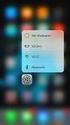 1 Configura 9.0 Release notes 18 april 2016 Här hittar du information om innehållet i 9.0-releasen, samt de ändringar och nyheter som redan har släppts i form av två uppdateringar (8.7.1 och 8.7.2). Nyheter
1 Configura 9.0 Release notes 18 april 2016 Här hittar du information om innehållet i 9.0-releasen, samt de ändringar och nyheter som redan har släppts i form av två uppdateringar (8.7.1 och 8.7.2). Nyheter
MANUAL mobil OMSORG App (MOA) version 1.2.5
 MANUAL mobil OMSORG App (MOA) version 1.2.5 Besökslista Vid inloggning i appen kommer den inloggade användarens besökslista visas Knappen längst upp till vänster är utloggningsknapp och knappen uppe till
MANUAL mobil OMSORG App (MOA) version 1.2.5 Besökslista Vid inloggning i appen kommer den inloggade användarens besökslista visas Knappen längst upp till vänster är utloggningsknapp och knappen uppe till
e-fakturaunderlag i websesam Uppföljningstips i Excel
 e-fakturaunderlag i websesam Uppföljningstips i Excel Hjälpmedelscentralen Landstinget Sörmland 2016-01 Innehållsförteckning UPPFÖLJNINGSTIPS I EXCEL... 1 GRUNDLÄGGANDE FUNKTIONER I EXCEL (KAN VARIERA
e-fakturaunderlag i websesam Uppföljningstips i Excel Hjälpmedelscentralen Landstinget Sörmland 2016-01 Innehållsförteckning UPPFÖLJNINGSTIPS I EXCEL... 1 GRUNDLÄGGANDE FUNKTIONER I EXCEL (KAN VARIERA
2.Starta GPSTrack genom att klicka på GPSTrack-programvarans genväg 1.
 Användarmanual för GPSTrack-programvara Ladda ned GPS-loggerdata från GPS-locatorn.Anslut GPS-locatorn till datorn med USB-kabeln.. Obs! : Använd USB-kabeln som medföljer GPS-locatorn. Om du använder en
Användarmanual för GPSTrack-programvara Ladda ned GPS-loggerdata från GPS-locatorn.Anslut GPS-locatorn till datorn med USB-kabeln.. Obs! : Använd USB-kabeln som medföljer GPS-locatorn. Om du använder en
Lynx Trigger användarmanual. Version 1.0
 Lynx Trigger användarmanual Version 1.0 Inledning Mobilapplikationen Lynx Trigger ger dig ett enkelt sätt att påkalla uppmärksamhet till en Lynx alert mobilapplikation. En enkel knapptryckning på sin mobiltelefon
Lynx Trigger användarmanual Version 1.0 Inledning Mobilapplikationen Lynx Trigger ger dig ett enkelt sätt att påkalla uppmärksamhet till en Lynx alert mobilapplikation. En enkel knapptryckning på sin mobiltelefon
OBS: Denna manual är temporär och ej för permanent bruk. Manual Miniratt GP1R. Senast uppdaterad: 2007-11-07 Uppdaterad av: JÖ
 OBS: Denna manual är temporär och ej för permanent bruk. Senast uppdaterad: 2007-11-07 Uppdaterad av: JÖ 2 Innehållsförteckning: 1 Introduktion... 4 1.1 Vad är Miniratt GP1R?... 4 1.2 Ratten... 4 1.3 Handhavande
OBS: Denna manual är temporär och ej för permanent bruk. Senast uppdaterad: 2007-11-07 Uppdaterad av: JÖ 2 Innehållsförteckning: 1 Introduktion... 4 1.1 Vad är Miniratt GP1R?... 4 1.2 Ratten... 4 1.3 Handhavande
E-posthantering med Novell Groupwise WebAccess
 E-posthantering med Novell Groupwise WebAccess En liten hjälpreda sammanställd av Thomas Granhäll. Materialet får kopieras fritt! 2003 Följande moment behandlas i denna manual: 1. Logga in 2. Ta emot och
E-posthantering med Novell Groupwise WebAccess En liten hjälpreda sammanställd av Thomas Granhäll. Materialet får kopieras fritt! 2003 Följande moment behandlas i denna manual: 1. Logga in 2. Ta emot och
Inledning till OpenOffice Calculator Datorlära 2 FK2005
 Inledning till OpenOffice Calculator Datorlära 2 FK2005 Mål Lära sig att skapa och använda ett räkneblad med OpenOffice Calculator Beräkna medelvärde och standardavvikelsen med räknebladet Producera en
Inledning till OpenOffice Calculator Datorlära 2 FK2005 Mål Lära sig att skapa och använda ett räkneblad med OpenOffice Calculator Beräkna medelvärde och standardavvikelsen med räknebladet Producera en
Rev 2. Manual för handterminal
 Rev 2. Manual för handterminal Förord Tack för visat förtroende för våran produkt. Handterminalen ansluts till ledig USB port. Anslut aldrig via hub eller annan delad anslutning pga terminalen behöver
Rev 2. Manual för handterminal Förord Tack för visat förtroende för våran produkt. Handterminalen ansluts till ledig USB port. Anslut aldrig via hub eller annan delad anslutning pga terminalen behöver
www.radonelektronik.se Bruksanvisning www.radonelektronik.se 2006-03 - 01
 www.radonelektronik.se Bruksanvisning www.radonelektronik.se 2006-03 - 01 Beskrivning R1 gör exakt vad som krävs av en radonmätare. Vid en radonhalt på 200 Bq/m 3 tar det endast 4 timmar att uppnå en statistisk
www.radonelektronik.se Bruksanvisning www.radonelektronik.se 2006-03 - 01 Beskrivning R1 gör exakt vad som krävs av en radonmätare. Vid en radonhalt på 200 Bq/m 3 tar det endast 4 timmar att uppnå en statistisk
MaxxECU MDash Android App
 MaxxECU MDash Android App 2015-04-27 Viktig information! (bör läsas innan installation) Maxxtuning AB - info@maxxtuning.se 1 - Förord MaxxECU MDash är en Android app som kommunicerar trådlöst via blåtand
MaxxECU MDash Android App 2015-04-27 Viktig information! (bör läsas innan installation) Maxxtuning AB - info@maxxtuning.se 1 - Förord MaxxECU MDash är en Android app som kommunicerar trådlöst via blåtand
Användarmanual Onepix MDX Installer 1.1 SVENSK
 Användarmanual Onepix MDX Installer 1.1 SVENSK 2 Onepix1 1_IFU_MDX Installer 1 0_SE_003 Viktig information... 3 Systemkrav... 3 Om Onepix MDX Installer... 3 Installation av MDX-3 sensordrivrutin... 3 Installation
Användarmanual Onepix MDX Installer 1.1 SVENSK 2 Onepix1 1_IFU_MDX Installer 1 0_SE_003 Viktig information... 3 Systemkrav... 3 Om Onepix MDX Installer... 3 Installation av MDX-3 sensordrivrutin... 3 Installation
Hjälper dig att kontrollera din text efter felstavningar och lättförväxlade ord. Manual
 ClaroStava svenska PC med tal Ett rättstavningsprogram artnr 12315 Hjälper dig att kontrollera din text efter felstavningar och lättförväxlade ord. Manual ClaroStava delas upp på två knappar. Kontroll:
ClaroStava svenska PC med tal Ett rättstavningsprogram artnr 12315 Hjälper dig att kontrollera din text efter felstavningar och lättförväxlade ord. Manual ClaroStava delas upp på två knappar. Kontroll:
TIDOMAT Portal. Funktionsbeskrivning utbytesschema
 Funktionsbeskrivning utbytesschema Grundschema - Utbytesschema I beräknas samtliga tider utifrån det regelverk som lagts upp på varje tidschema. Varje person har ett grundschema (veckoschema i personbilden).
Funktionsbeskrivning utbytesschema Grundschema - Utbytesschema I beräknas samtliga tider utifrån det regelverk som lagts upp på varje tidschema. Varje person har ett grundschema (veckoschema i personbilden).
Kort om mätosäkerhet
 Kort om mätosäkerhet Henrik Åkerstedt 14 oktober 2014 Introduktion När man gör en mätning, oavsett hur noggrann man är, så får man inte exakt rätt värde. Alla mätningar har en viss osäkerhet. Detta kan
Kort om mätosäkerhet Henrik Åkerstedt 14 oktober 2014 Introduktion När man gör en mätning, oavsett hur noggrann man är, så får man inte exakt rätt värde. Alla mätningar har en viss osäkerhet. Detta kan
Kapitel 6 Måttsättning... 3
 1 Innehåll Sida Kapitel 6 Måttsättning... 3 Måttsätt utvändig vägg... 3 Inställning av måttsättning... 7 Ändra inställning på textstil...10 Flytta och ändra måttsättningstext...15 Två-punkts måttsättning...18
1 Innehåll Sida Kapitel 6 Måttsättning... 3 Måttsätt utvändig vägg... 3 Inställning av måttsättning... 7 Ändra inställning på textstil...10 Flytta och ändra måttsättningstext...15 Två-punkts måttsättning...18
Allt du behöver för crowdsourcing
 GUIDE Allt du behöver för crowdsourcing DEL 2: Så här följer och visar du resultatet i en dashboard Allt du behöver för crowdsourcing den kompletta guiden steg för steg, del 2 För att utföra uppgifterna
GUIDE Allt du behöver för crowdsourcing DEL 2: Så här följer och visar du resultatet i en dashboard Allt du behöver för crowdsourcing den kompletta guiden steg för steg, del 2 För att utföra uppgifterna
Installationsanvisning för Su Officemallar 2007 För PC
 1 (11) INSTALLATIONSANVISNING MS Office 2007 - Windows 2013-11-26 Installationsanvisning för Su Officemallar 2007 För PC Word och PowerPoint Innehållsförteckning Var hittar jag Su Officemallar?... 2 Är
1 (11) INSTALLATIONSANVISNING MS Office 2007 - Windows 2013-11-26 Installationsanvisning för Su Officemallar 2007 För PC Word och PowerPoint Innehållsförteckning Var hittar jag Su Officemallar?... 2 Är
Novaschem Integration. Procapita Education Grundskola
 Novaschem Integration Procapita Education Grundskola Augusti 2013 Education Sida 2/15 Innehåll FÖRBEREDELSER... 3 Nytt läsår... 3 Pågående läsår... 3 Förberedelser övrigt... 3 Procapita... 4 Export från
Novaschem Integration Procapita Education Grundskola Augusti 2013 Education Sida 2/15 Innehåll FÖRBEREDELSER... 3 Nytt läsår... 3 Pågående läsår... 3 Förberedelser övrigt... 3 Procapita... 4 Export från
Manual Medomotion-appen
 Steg 1: Skapa konto Ladda ner appen på din mobiltelefon antingen via Google Play eller AppStore beroende på om du har en Android eller Iphone. Appen fungerar för båda systemen. För att hitta appen sök
Steg 1: Skapa konto Ladda ner appen på din mobiltelefon antingen via Google Play eller AppStore beroende på om du har en Android eller Iphone. Appen fungerar för båda systemen. För att hitta appen sök
CWPlot - Användarbeskrivning
 C/W CadWare CWPlot - Användarbeskrivning NB Exempel på tillgängliga moduler. Kan variera beroende på installation. Allmänt Utskrift av ritning vanligen kallat Plotting kan ske med hjälp av MicroStations
C/W CadWare CWPlot - Användarbeskrivning NB Exempel på tillgängliga moduler. Kan variera beroende på installation. Allmänt Utskrift av ritning vanligen kallat Plotting kan ske med hjälp av MicroStations
Innehåll för Light Användare
 Innehåll för Light Användare Inställningar efter uppdatering till ny version Sida 2 Inställningar efter nyinstallation av Configura Sida 3-8 2013-03-28 1 Uppdatering till ny version för Light användare
Innehåll för Light Användare Inställningar efter uppdatering till ny version Sida 2 Inställningar efter nyinstallation av Configura Sida 3-8 2013-03-28 1 Uppdatering till ny version för Light användare
Beställning till Husfoto. Handledning
 Beställning till Husfoto Handledning Datum: 13 mars 2012 Innehåll Inställningar... 2 Så här gör du en beställning... 4 Så här hämtar du materialet... 7 Hur sparas filerna?... 8 Support...11 Kortkommandon
Beställning till Husfoto Handledning Datum: 13 mars 2012 Innehåll Inställningar... 2 Så här gör du en beställning... 4 Så här hämtar du materialet... 7 Hur sparas filerna?... 8 Support...11 Kortkommandon
OBS! Detta är ingen komplett bruksanvisning utan endast ett komplement till den tyska/engelska
 JUMO DICON 400 JUMO DICON 500 Universal processregulator B 70.3570 Handhavandebeskrivning OBS! Detta är ingen komplett bruksanvisning utan endast ett komplement till den tyska/engelska 1 5.1 Display och
JUMO DICON 400 JUMO DICON 500 Universal processregulator B 70.3570 Handhavandebeskrivning OBS! Detta är ingen komplett bruksanvisning utan endast ett komplement till den tyska/engelska 1 5.1 Display och
FÄLTMÄTINSTRUKTION C.A 1510
 1(9) 1. Allmänt är ett instrument som mäter koldioxid (CO 2 ), temperatur och luftfuktighet. Efter avslutad mätning åskådliggörs insamlad data genom att koppla instrumentet via medföljande USB-kabel eller
1(9) 1. Allmänt är ett instrument som mäter koldioxid (CO 2 ), temperatur och luftfuktighet. Efter avslutad mätning åskådliggörs insamlad data genom att koppla instrumentet via medföljande USB-kabel eller
Guide till IceTest. Före tävling. Före, under och efter tävling
 Guide till IceTest... 1 Före, under och efter tävling... 1 Före tävling... 1 Lottningen... 1 Dags att skapa databas för tävlingen... 2 Skapa ny gren... 2 Färger m. m.... 3 Importering i IceTest... 3 Kontroll
Guide till IceTest... 1 Före, under och efter tävling... 1 Före tävling... 1 Lottningen... 1 Dags att skapa databas för tävlingen... 2 Skapa ny gren... 2 Färger m. m.... 3 Importering i IceTest... 3 Kontroll
Användarguide. Bildslinga internet
 Användarguide Bildslinga internet Capitex AB Bildslinga internet Inledning Bildslingan låter dig exponera dina objekt i helskärmsläge, exempelvis för skyltfönstret. Text och bild hämtas från de objekt
Användarguide Bildslinga internet Capitex AB Bildslinga internet Inledning Bildslingan låter dig exponera dina objekt i helskärmsläge, exempelvis för skyltfönstret. Text och bild hämtas från de objekt
DIGITALA RESURSER MANUAL FÖR. Arbeta med video i imovie
 DIGITALA RESURSER MANUAL FÖR Arbeta med video i imovie 1 Introduktion Följande guide beskriver hur man går tillväga för att hämta in, redigera och färdigställa video med imovie. 1.1 Förutsättningar imovie
DIGITALA RESURSER MANUAL FÖR Arbeta med video i imovie 1 Introduktion Följande guide beskriver hur man går tillväga för att hämta in, redigera och färdigställa video med imovie. 1.1 Förutsättningar imovie
Introduktion till användning av PicoLog TC-08
 Institutionen för Tillämpad 2003-10-17 fysik och elektronik Anders Åstrand Introduktion till användning av PicoLog TC-08 Reviderad: 040420 AÅ 061114 AÅ Detta är en kort instruktion för att snabbt kunna
Institutionen för Tillämpad 2003-10-17 fysik och elektronik Anders Åstrand Introduktion till användning av PicoLog TC-08 Reviderad: 040420 AÅ 061114 AÅ Detta är en kort instruktion för att snabbt kunna
Ändra öppettider vid helg och annan händelse
 Ändra öppettider vid helg och annan händelse I denna guide beskriver vi hur ni kan ändra öppettider för ett växelnummer i vid helg eller annan händelse, till exempel för en svarsgrupp eller ett knappval.
Ändra öppettider vid helg och annan händelse I denna guide beskriver vi hur ni kan ändra öppettider för ett växelnummer i vid helg eller annan händelse, till exempel för en svarsgrupp eller ett knappval.
BaraTrav fliken Poäng Version 2.2
 BaraTrav fliken Poäng Version 2.2 I fliken Poäng reducerar du med villkor baserade på poängvärden för respektive häst Du kan reducera med villkor avseende poängsumma och/eller antal hästar inom specificerade
BaraTrav fliken Poäng Version 2.2 I fliken Poäng reducerar du med villkor baserade på poängvärden för respektive häst Du kan reducera med villkor avseende poängsumma och/eller antal hästar inom specificerade
Innehållsförteckning Introduktion Installation, konfiguration & Matchning Installation på primära domänkontrollanten...
 INNEHÅLLSFÖRTECKNING Innehållsförteckning... 1 Introduktion... 2 Installation, konfiguration & Matchning... 2 Installation på primära domänkontrollanten... 2 Konfiguration... 5 Matchning av användare...
INNEHÅLLSFÖRTECKNING Innehållsförteckning... 1 Introduktion... 2 Installation, konfiguration & Matchning... 2 Installation på primära domänkontrollanten... 2 Konfiguration... 5 Matchning av användare...
Installation av GeoSuite Presentation Fält
 2008-02-28 Installation av GeoSuite Presentation Fält GeoSuite Presentation kan fås som fältlicens utan USB-nyckel. Principen är att licensen installeras på samma sätt som en licensserver. 1. Börja med
2008-02-28 Installation av GeoSuite Presentation Fält GeoSuite Presentation kan fås som fältlicens utan USB-nyckel. Principen är att licensen installeras på samma sätt som en licensserver. 1. Börja med
WORDPRESS GUIDE Hur man använder Visual Composer
 WORDPRESS GUIDE Hur man använder Visual Composer 1 Innehållsförteckning: sida: 1. Hur man loggar in på sin webbsida 3 2. Såhär fungerar din webbsida 4 3. Hur man redigerar text 7 4. Hur man länkar text
WORDPRESS GUIDE Hur man använder Visual Composer 1 Innehållsförteckning: sida: 1. Hur man loggar in på sin webbsida 3 2. Såhär fungerar din webbsida 4 3. Hur man redigerar text 7 4. Hur man länkar text
Installationsanvisningar. till IST Analys
 Installationsanvisningar för IEklient till IST Analys 2 Med rätt säkerhetsinställningar i din webbläsare ska det vara enkelt att komma igång med IST analys. Allt ska då laddas hem och starta automatiskt
Installationsanvisningar för IEklient till IST Analys 2 Med rätt säkerhetsinställningar i din webbläsare ska det vara enkelt att komma igång med IST analys. Allt ska då laddas hem och starta automatiskt
SPRINT-HANDBOK (version 0.4)
 1. FÄRG OCH FORM Detta är programmets startmeny. Texten överst på bilden (Avsluta, Ny användare, Om... och Välj användare) blir synlig då markören förs upp den blåa ramen. en ny användare. 6. 4. 5. får
1. FÄRG OCH FORM Detta är programmets startmeny. Texten överst på bilden (Avsluta, Ny användare, Om... och Välj användare) blir synlig då markören förs upp den blåa ramen. en ny användare. 6. 4. 5. får
LATHUND PA-WEBBEN REGISTRERING AV KOMPETENS. Version Sida 1 av 5
 LATHUND PA-WEBBEN REGISTRERING AV KOMPETENS Version 3. 2011-04-29 Sida 1 av 5 INTRODUKTION... 3 REGISTRERA DIN KOMPETENS/UTBILDNING... 3 Sida 2 av 5 Introduktion Denna del av PA-webben använder du dig
LATHUND PA-WEBBEN REGISTRERING AV KOMPETENS Version 3. 2011-04-29 Sida 1 av 5 INTRODUKTION... 3 REGISTRERA DIN KOMPETENS/UTBILDNING... 3 Sida 2 av 5 Introduktion Denna del av PA-webben använder du dig
